PrestaShop upgrade de la versiunea 1

Pasul 1: Crearea unui site de backup
Ca întotdeauna, înainte de a actualiza versiunea dvs. de magazin online, script, trebuie să faceți o copie de rezervă. Avem un tutorial pe acest subiect: Crearea unui script de backup.
Pasul 2. Descărcați plugin-ul „1-clic pe Upgrade»
Acest plugin este gratuit, pe acest lucru poate fi descărcat gratuit de la magazinul PrestaShop script-ul Addenda. Înainte de a descărca, va trebui să se înregistreze.
Etapa 3: Actualizarea PrestaShop
1) Conectați-vă la biroul magazin înapoi
2) Du-te la fila Module, apoi faceți clic pe „Adăugați un modul de la calculatorul meu“
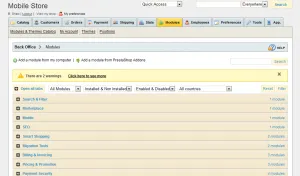
Notă: Toate imaginile sunt accesabile în post.
3) Faceți clic pe butonul „Browse“ de lângă câmpul „File Modul“ și selectați unitatea „1-clic pe Upgrade», pe care l-ați descărcat în pasul doi.
4) În cazul în care modulul este instalat cu succes, veți vedea un câmp verde în partea de sus a back office
5) Acum trebuie să opriți magazinul. Acest lucru se face în fila Setări. Trebuie să selectați „Nu“ de lângă magazinul de câmp este inclus.
6) Du-te la fila Module, și localizați modulul „1-clic pe Upgrade». Puteți utiliza căutarea.
7) Odată ce modulul este detectat, va trebui să-l instalați.
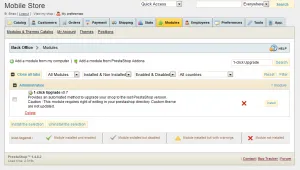
9) Dacă nu vedeți cea mai recentă versiune oficială a PrestaShop 1.5.0, trebuie să faceți clic pe „Advanced Settings“ în secțiunea Upgrade.
10) Deschideți fereastra modul avansat. Selectați „principale“ de presă și apoi faceți clic pe Salvare.
11) Acum puteți minimiza fereastra cu parametrii opționali. Apoi, aveți nevoie pentru a defila la partea de jos a paginii și asigurați-vă că magazinul dvs. îndeplinește toate punctele de control necesare. Faceți clic pe butonul Save din partea de jos a ecranului înainte de actualizare. Acest lucru este foarte important.
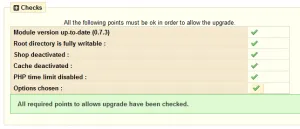
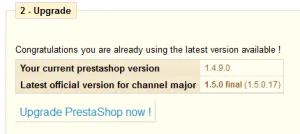
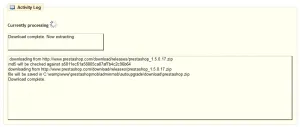
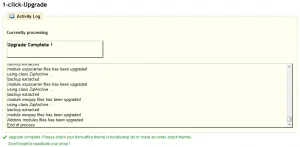
Echipa PrestaShop asigură că, dacă este făcută corect, magazin după actualizarea la v1.5 va funcționa perfect bine.
După actualizarea este completă, asigurați-vă că pentru a include magazinul dvs. în fila Setări. În caz contrar, se va păstra site-ul offline!
Notă: Dacă selectați opțiunea „module Dezactivați utilizatorul“ înainte de actualizare, trebuie să activați manual modulele pentru a face să funcționeze.
După ce activați magazinul dvs. (și module, dacă este necesar) magazin online EXEC vor fi difuzate PrestaShop v1.5!